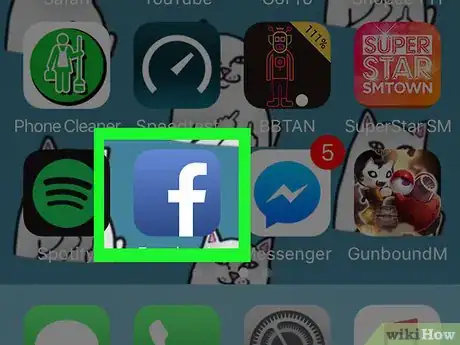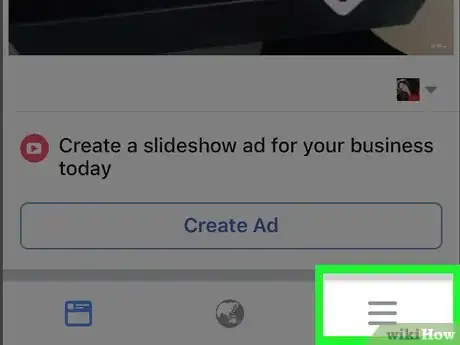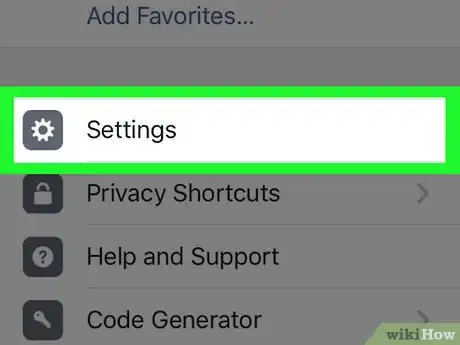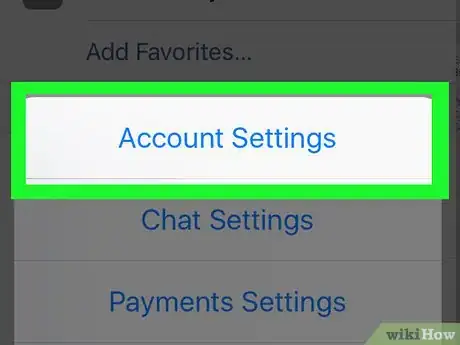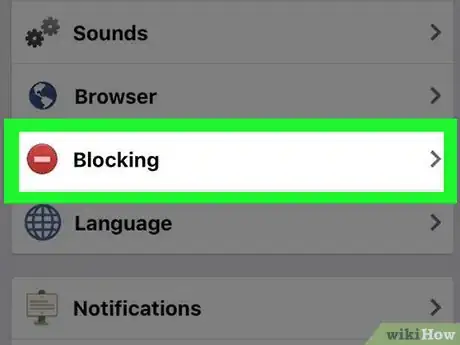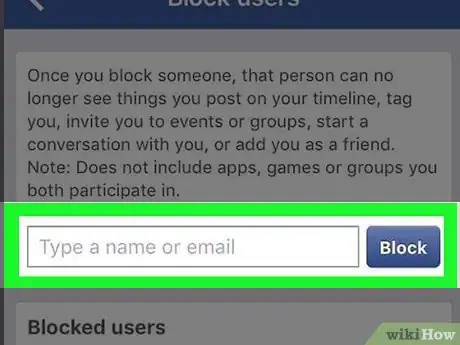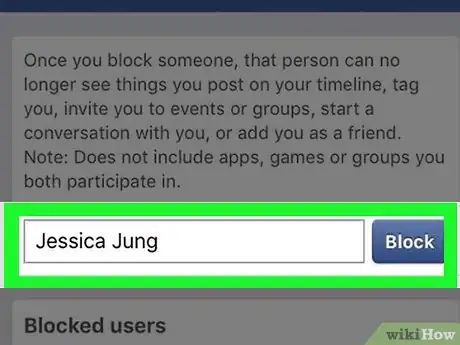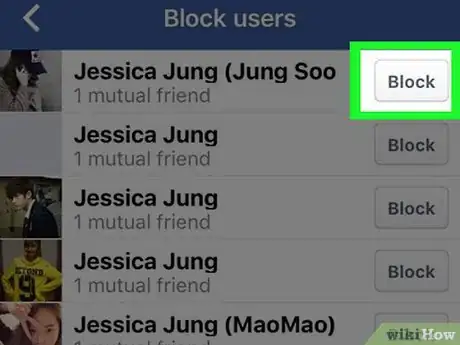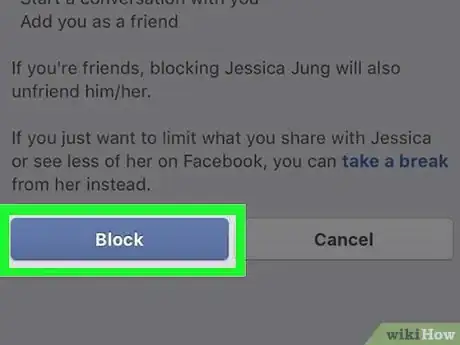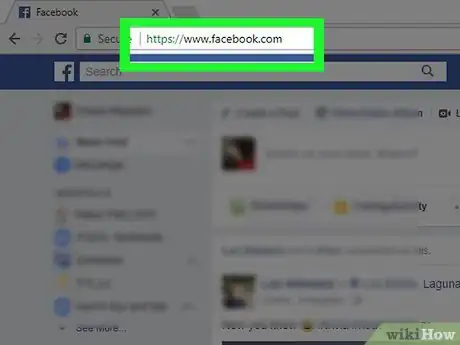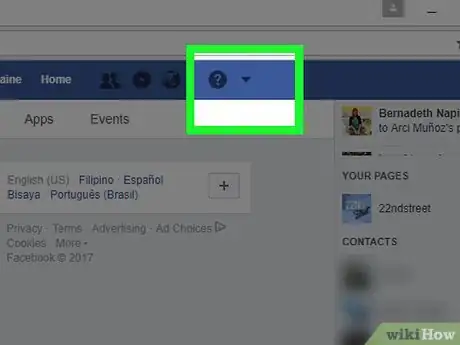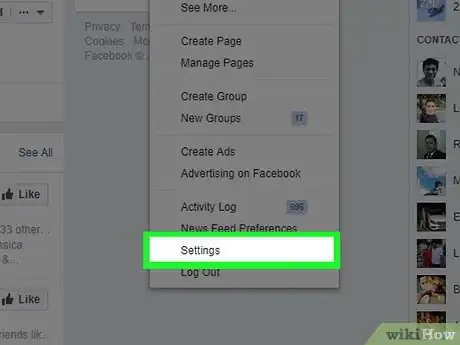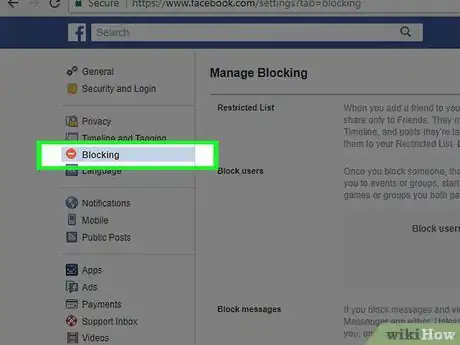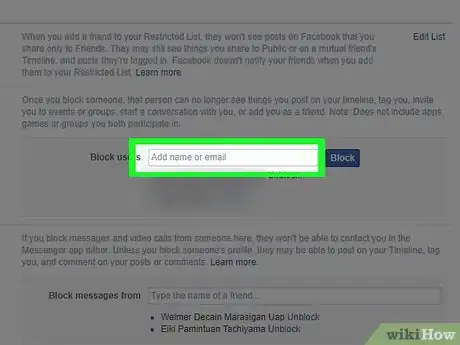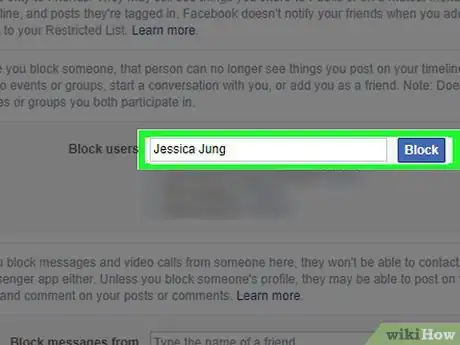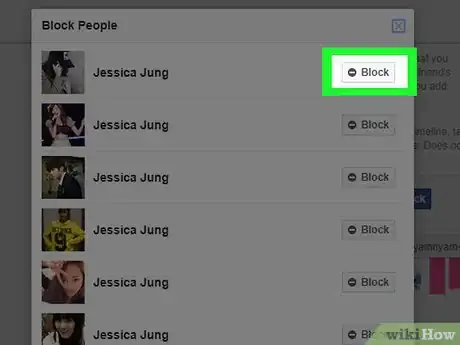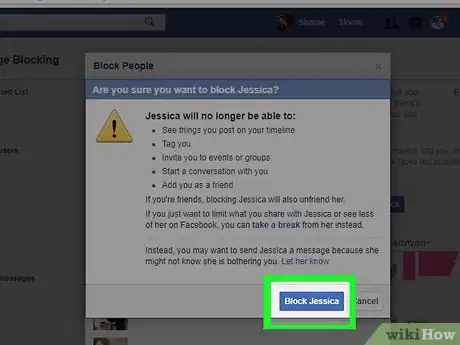X
Este artículo fue coescrito por Jack Lloyd. Jack Lloyd es escritor y editor de tecnología para wikiHow. Tiene más de dos años de experiencia escribiendo y editando artículos relacionados con tecnología. Es entusiasta de la tecnología y profesor de inglés.
Este artículo ha sido visto 99 031 veces.
Este artículo de wikiHow te enseñará cómo bloquear a un persona en Facebook, lo cual evitará que pueda encontrar, ver o contactar tu cuenta. Puedes realizar este proceso en la aplicación móvil al igual que en el sitio web desde la computadora. Si bloqueas a alguien por error, puedes desbloquearlo después.
Pasos
Método 1
Método 1 de 2:Bloquear a alguien desde el celular
Método 1
-
1Abre Facebook. Esta aplicación es de color azul con una letra “f”. Al abrirla, verás la página de inicio de Facebook si ya has iniciado sesión en tu dispositivo.
- Si no has iniciado sesión, ingresa tu correo electrónico (o número de teléfono) y tu contraseña para continuar.
-
2Pulsa ☰. Esta opción se encuentra en la esquina inferior derecha de la pantalla (en un iPhone) o en la esquina superior derecha (en Android).
-
3Desplázate hacia abajo y toca Configuración. Esta opción se encuentra cerca de la parte inferior de la pantalla.
- Omite este paso en Android.
-
4Pulsa Configuración de la cuenta. Esta opción te llevará a la página “Configuración de la cuenta”.
- Si se trata de un celular Android, primero debes desplazarte hacia abajo.
-
5Pulsa Bloqueo. Esto se encuentra en el segundo grupo de opciones de la página, cerca de la parte inferior de la sección.
- Si tienes un celular pequeño, es que posible que debas desplazarte hacia abajo.
-
6Toca el campo de nombre. Este cuadro de texto tiene el mensaje “Escribe un nombre o correo” y se ubica cerca de la parte superior de la pantalla.
-
7Escribe el nombre de la persona que quieras bloquear y luego pulsa Bloquear. Esto te llevará a la página de confirmacion.
- Si tienes el correo electrónico de esa persona, puedes escribirlo.
-
8Pulsa Bloquear al lado del perfil que buscas. Facebook te mostrará varios perfiles que coincidan con el nombre que ingresaste. Pulsa Bloquear al lado derecho del perfil correcto.
-
9Toca Bloquear cuando se te solicite. Esta opción es el botón azul cerca de la parte inferior de la página. Al hacerlo, estarás bloqueando al usuario que seleccionaste.Anuncio
Método 2
Método 2 de 2:Bloquear a alguien desde la computadora
Método 2
-
1Ve al sitio web de Facebook. Dirígete a https://www.facebook.com en tu buscador favorito. Esto cargará la página de inicio si ya has iniciado sesión en Facebook.
- Si no has iniciado sesión, ingresa tu correo electrónico (o número de teléfono) y tu contraseña para continuar.
-
2
-
3Haz clic Configuración. Esta opción se encuentra cerca de la parte inferior del menú desplegable.
-
4Haz clic en Bloqueo. Esta pestaña se encuentra al lado izquierdo de la página “Configuración”.
-
5Haz clic en el campo del nombre. Este cuadro de texto tiene el mensaje “Agrega un nombre o correo electrónico” y se ubica debajo de “Bloquear usuarios”.
-
6Escribe el nombre de la persona y luego haz clic en Bloquear. Si tienes el correo electrónico de esa persona, puedes escribirlo en el cuadro de texto.
-
7Haz clic en Bloquear al lado del perfil que buscas. Facebook te mostrará varios perfiles que coincidan con el nombre que ingreses. Pulsa Bloquear al lado del perfil correcto.
-
8Haz clic en Bloquear a [nombre] cuando se te solicite. Esta opción es el botón azul en la parte inferior de la ventana emergente. Al hacerlo, estarás agregando a esa persona a tu lista de usuarios bloqueados.Anuncio
Consejos
- También puedes bloquear a alguien en Facebook al ir a su perfil, seleccionar el botón ... cerca de la parte superior de la página y hacer clic en la opción Bloquear en el menú emergente.
- Antes de bloquear a alguien, considera dejar de seguirlo para dejar de ver sus publicaciones.
Anuncio
Advertencias
- Si decides desbloquear a una persona, no podrás volver a bloquearla de nuevo por 48 horas.
Anuncio
Acerca de este wikiHow
Anuncio